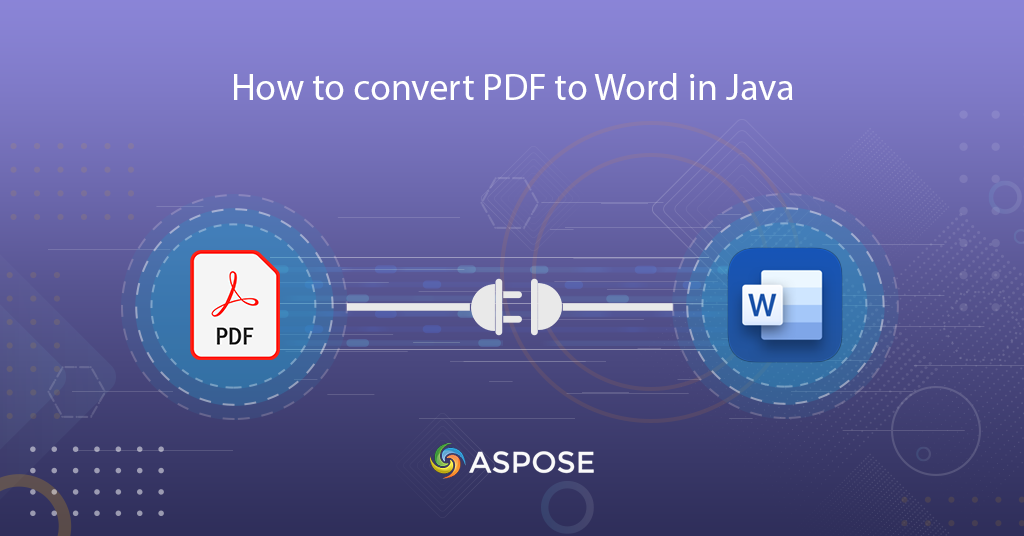
Scopri come convertire PDF in Word online
I file PDF offrono vantaggi unici rispetto ad altri formati di file e possono trasformare i flussi di lavoro aziendali in processi sicuri e senza soluzione di continuità in cui è possibile monitorare attentamente i progressi. Inoltre, la condivisione di file in formato PDF assicura che tutti i visualizzatori vedano il documento come previsto, indipendentemente dall’applicazione nativa, dal visualizzatore, dal sistema operativo o dal dispositivo utilizzato. Tuttavia, l’editing di PDF diventa un lavoro ingombrante perché solo un software specializzato fornisce queste funzionalità. Ma, nel caso in cui convertiamo il PDF in formato Word, possiamo facilmente modificare il file.
- API di conversione da PDF a Word
- Converti PDF in Word in Java
- Da PDF a DOC utilizzando i comandi cURL
API di conversione da PDF a Words
Aspose.PDF Cloud SDK for Java è una soluzione basata su REST che fornisce le funzionalità per creare, modificare e manipolare file PDF all’interno di applicazioni Java. Aggiungi i seguenti dettagli nel tuo pom.xml del tipo di build Maven.
<repository>
<id>aspose-cloud</id>
<name>Aspose Cloud Repository</name>
<url>https://repository.aspose.cloud/repo/</url>
</repository>
<dependency>
<groupId>com.aspose</groupId>
<artifactId>aspose-pdf-cloud</artifactId>
<version>21.11.0</version>
<scope>compile</scope>
</dependency>
Dopo l’installazione, dobbiamo creare un account e cercare/creare l’ID client e il segreto client in Cloud Dashboard.
Converti PDF in Word in Java
Si prega di seguire le istruzioni fornite di seguito per convertire i PDF in formato DOC.
- Innanzitutto, dobbiamo creare un’istanza di PdfApi fornendo le credenziali del client come argomenti
- In secondo luogo, leggere il file PDF di input nell’istanza File
- Ora carica il file PDF nell’archivio cloud utilizzando il metodo uploadFile(…).
- Infine, chiama il metodo putPdfInStorageToDoc(…) per convertire PDF in DOCX e salva l’output nell’archivio cloud
// per ulteriori esempi, visitare https://github.com/aspose-pdf-cloud/aspose-pdf-cloud-java/tree/master/Examples/src/main/java/com/aspose/asposecloudpdf/examples
try
{
// Ottieni ClientID e ClientSecret da https://dashboard.aspose.cloud/
String clientId = "bbf94a2c-6d7e-4020-b4d2-b9809741374e";
String clientSecret = "1c9379bb7d701c26cc87e741a29987bb";
// creare un'istanza di PdfApi
PdfApi pdfApi = new PdfApi(clientSecret,clientId);
// nome del documento PDF di input
String name = "input.pdf";
// leggere il contenuto del file PDF di input
File file = new File("c://Downloads/"+name);
// caricare PDF su cloud storage
pdfApi.uploadFile("input.pdf", file, null);
String folder = null;
// formato di file risultante
String format = "DOCX";
// chiama l'API per convertire il PDF in formato Word
AsposeResponse response =pdfApi.putPdfInStorageToDoc("input.pdf", "Resultant.docx",null, format, null, null, null, "Flow", null, null, folder, null);
// stampa messaggio di successo
System.out.println("PDF sucessfully converted to Word format !");
}catch(Exception ex)
{
System.out.println(ex);
}
Converti PDF locale in DOC
In questa sezione impareremo i dettagli su come caricare il PDF dall’unità locale, convertirlo in formato DOC e salvare il file risultante nel cloud storage.
- Innanzitutto, dobbiamo creare un’istanza di PdfApi fornendo le credenziali del client come argomenti
- In secondo luogo, leggere il file PDF di input nell’istanza File
- Chiama il metodo putPdfInRequestToDoc(…) per convertire PDF in DOC e salvare l’output nell’archivio cloud
// per ulteriori esempi, visitare https://github.com/aspose-pdf-cloud/aspose-pdf-cloud-java/tree/master/Examples/src/main/java/com/aspose/asposecloudpdf/examples
try
{
// Ottieni ClientID e ClientSecret da https://dashboard.aspose.cloud/
String clientId = "bbf94a2c-6d7e-4020-b4d2-b9809741374e";
String clientSecret = "1c9379bb7d701c26cc87e741a29987bb";
// creare un'istanza di PdfApi
PdfApi pdfApi = new PdfApi(clientSecret,clientId);
// nome del documento PDF di input
String name = "input.pdf";
// leggere il contenuto del file PDF di input
File file = new File("c://Downloads/"+name);
String folder = null;
// formato di file risultante
String format = "DOC";
// chiama l'API per convertire il PDF in formato DOC
AsposeResponse response =pdfApi.putPdfInRequestToDoc("Converted.doc",null, format, null, null, null, "Flow", null, null, folder, file);
// stampa messaggio di successo
System.out.println("PDF sucessfully converted to DOC format !");
}catch(Exception ex)
{
System.out.println(ex);
}
Da PDF a DOC utilizzando i comandi cURL
Discutiamo i dettagli su come caricare il file di input dall’unità locale e convertirlo in formato DOC utilizzando i comandi cURL. Tuttavia, dobbiamo prima generare un token di accesso JWT utilizzando il seguente comando.
curl -v "https://api.aspose.cloud/connect/token" \
-X POST \
-d "grant_type=client_credentials&client_id=bbf94a2c-6d7e-4020-b4d2-b9809741374e&client_secret=1c9379bb7d701c26cc87e741a29987bb" \
-H "Content-Type: application/x-www-form-urlencoded" \
-H "Accept: application/json"
Una volta generato il token JWT, eseguire il seguente comando per convertire il formato PDF in DOC.
curl -v -X PUT "https://api.aspose.cloud/v3.0/pdf/input.pdf/convert/doc?outPath=Resultant.docx&format=DocX&mode=Flow" \
-H "accept: application/json" \
-H "authorization: Bearer <JWT Token>"
Conclusione
In questo articolo, abbiamo esplorato le opzioni su come convertire PDF in Word utilizzando frammenti di codice Java e su come convertire PDF in DOC utilizzando i comandi cURL. Tieni presente che l’SDK offre anche altre interessanti funzionalità relative alla manipolazione dei file PDF. Puoi esplorare la Guida per gli sviluppatori per conoscere la pletora di funzionalità offerte dall’API. Tieni presente che il codice sorgente completo dell’SDK è disponibile per il download su GitHub.
articoli Correlati
Consigliamo vivamente di visitare i seguenti link per saperne di più su: